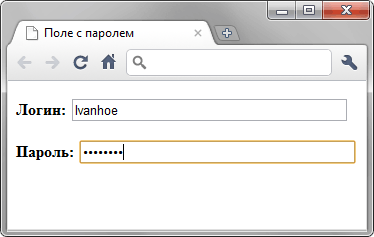- Поле для пароля
- Страница ввода пароля html
- Значения
- Использование полей ввода пароля
- Простое поле ввода пароля
- Поддержка автозаполнения
- Обязательное заполнение пароля
- Указание режима ввода
- Настройка длины пароля
- Выделение текста
- HTML
- JavaScript
- Результат
- Валидация
- Примеры
- Запрос номера социального страхования
- HTML
- JavaScript
- Результат
- Спецификация
- Совместимость с браузером
- Found a content problem with this page?
- MDN
- Support
- Our communities
- Developers
- Форма авторизации на простом HTML с пояснениями
- Базовая разметка простой формы авторизации:
Поле для пароля
Поле для пароля — обычное текстовое поле, но отличается от него тем, что все вводимые символы отображаются звездочками, точками или другими знаками (это зависит от браузера). Поле предназначено для того, чтобы никто не подглядел вводимый пароль.
Синтаксис создания следующий.
Атрибуты совпадают с атрибутами текстового поля и перечислены в табл. 1.
| Атрибут | Описание |
|---|---|
| size | Ширина поля с паролем, которая определяется числом звездочек моноширинного шрифта. |
| maxlength | Устанавливает максимальное число символов, которое может быть введено пользователем в поле. Когда это количество достигается при наборе, дальнейший ввод становится невозможным. Если этот атрибут опустить, то можно вводить строку длинее самого поля. |
| name | Имя поля, предназначено для того, чтобы обработчик формы мог его идентифицировать. |
| value | Начальный текст, который выводится в поле. Этот текст не отображается и заменяется звездочками. |
Создание поля для пароля показано в примере 1.
В результате получим следующее (рис. 1).
Рис. 1. Вид поля с паролем в браузере Chrome
Страница ввода пароля html
Особенности работы процесса ввода могут отличаться от браузера к браузеру; мобильные устройства, например, часто отображают вводимый символ на мгновение, прежде чем закрывать его, чтобы позволить пользователю быть уверенным, что они нажали клавишу, которую они хотели нажать; это полезно, учитывая небольшой размер клавиш и лёгкость, с которой может быть нажата неправильная, особенно на виртуальных клавиатурах.
Примечание: Любые формы, содержащие конфиденциальную информацию, такую как пароли (например, формы входа), должны обслуживаться через HTTPS; В Firefox теперь реализованы несколько механизмов для предупреждения от небезопасных форм входа в систему — см. Небезопасные пароли (en-US) . Другие браузеры также реализуют аналогичные механизмы.
input id="userPassword" type="password"> | Value | DOMString представляет пароль или пустую строку |
|---|---|
| События | change (en-US) и input (en-US) |
| Общие поддерживаемые атрибуты | autocomplete , inputmode , maxlength , minlength , pattern , placeholder , readonly , required , and size |
| IDL атрибуты | selectionStart , selectionEnd , selectionDirection , и value |
| Методы | select() (en-US), setRangeText() (en-US), и setSelectionRange() |
Значения
Атрибут value содержит DOMString , значение которого является текущим содержимым элемента редактирования текста, используемого для ввода пароля. Если пользователь ещё ничего не указал, это значение представляет собой пустую строку ( «» ). Если указано свойство required , то поле ввода пароля должно содержать значение, отличное от пустой строки, которое должно быть действительным.
Если указан атрибут pattern , содержимое элемента управления «password» считается действительным только в том случае, если значение проходит проверку; см. Validation для получения дополнительной информации.
Примечание: Символы строки (U+000A) и возврата каретки(U+000D) недопустимы в значении поля «password» . При вставке пароля, возвращаемые символы удаляются из значения.
Использование полей ввода пароля
Поля ввода пароля обычно работают так же, как и другие текстовые поля ввода; основное отличие состоит в том, чтобы скрывать введённый контент, чтобы люди, не знакомые с пользователем, не могли прочитать его пароль.
Простое поле ввода пароля
Здесь мы видим самый простое поле ввода пароля, с меткой, установленной с помощью элемента .
label for="userPassword">Пароль:label> input id="userPassword" type="password">
Поддержка автозаполнения
Чтобы менеджер паролей пользователя автоматически вводил пароль, укажите атрибут autocomplete . Для паролей должно быть одно из следующих значений:
Разрешить браузеру или менеджеру паролей автоматически заполнять поле пароля. Это не так информативно, как использование «current-password» или «new-password» .
Запрещает браузеру или менеджеру паролей автоматически заполнять поле пароля.
Разрешить браузеру или менеджеру паролей вводить текущий пароль для сайта. Это даёт больше информации, чем «on» , так как позволяет браузеру или менеджеру паролей знать, что в настоящее время известен пароль для сайта в поле, а не используется новый.
Разрешить браузеру или менеджеру паролей автоматически вводить новый пароль для сайта. Он может быть автоматически сгенерирован на основе других атрибутов элемента управления или может просто указать браузеру представить виджет «предлагаемого нового пароля».
label for="userPassword">Пароль:label> input id="userPassword" type="password" autocomplete="current-password">
Обязательное заполнение пароля
Чтобы сообщить браузеру пользователя, что поле пароля должно иметь действительное значение перед отправкой формы, просто укажите Boolean атрибут required .
label for="userPassword">Пароль:label> input id="userPassword" type="password" required>
Указание режима ввода
Если ваше приложение лучше обслуживается с использованием другого режима ввода, чем по умолчанию, вы можете использовать атрибут inputmode для определённого запроса. Наиболее очевидным вариантом использования является то, что ваше приложение использует в качестве пароля числовое значение (например, ПИН). Например, мобильные устройства с виртуальными клавиатурами могут переключаться на макет цифровой клавиатуры вместо полной клавиатуры, чтобы облегчить ввод пароля.
label for="pin">ПИН:label> input id="pin" type="password" inputmode="numeric">
Настройка длины пароля
Как обычно, вы можете использовать атрибуты minlength и maxlength , чтобы установить минимальную и максимальную допустимую длину пароля , Этот пример дополняет предыдущий, указав, что PIN-код пользователя должен быть не менее четырёх и не более восьми цифр. Атрибут size используется для обеспечения того, чтобы элемент управления ввода пароля имел ширину в восемь символов.
label for="pin">ПИН:label> input id="pin" type="password" inputmode="numeric" minlength="4" maxlength="8" size="8">
Выделение текста
Как и другие элементы управления текстовой записью, вы можете использовать метод select() (en-US) для выбора всего текста в поле пароля.
HTML
label for="userPassword">Парольlabel> input id="userPassword" type="password" size="12"> button id="selectAll">Выделить всеbutton>
JavaScript
.getElementById("selectAll").onclick = function(event) document.getElementById("userPassword").select(); >
Результат
Вы также можете использовать selectionStart и selectionEnd , чтобы получить (или установить), какой диапазон символов в элементе управления, и selectionDirection , чтобы узнать, какой выбор направления произошёл (или будет расширен в зависимости от вашей платформы, см. его документацию для объяснения) , Однако, учитывая, что текст затенён, их полезность несколько ограничена.
Валидация
Если ваше приложение имеет ограничения по набору символов или любые другие требования для фактического содержимого введённого пароля, вы можете использовать атрибут pattern , чтобы установить регулярное выражение, чтобы автоматически гарантировать, что ваши пароли соответствуют этим требованиям.
В этом примере допустимы только значения, состоящие как минимум из четырёх и не более восьми шестнадцатеричных цифр.
label for="hexId">Hex ID:label> input id="hexId" type="password" pattern="[0-9a-fA-F]" title="Enter an ID consisting of 4-8 hexadecimal digits">
Этот Boolean атрибут указывает, что поле пароля недоступно для взаимодействия. Кроме того, отключённые значения полей не отправляются с формой.
Примеры
Запрос номера социального страхования
В этом примере принимается только ввод, который соответствует формату действительного номера социального страхования Соединённых Штатов. Эти цифры, используемые для целей налогообложения и идентификации в США, представлены в форме «123-45-6789». Также существуют различные правила, для которых допустимы значения в каждой группе.
HTML
label for="ssn">SSN:label> input type="password" id="ssn" inputmode="number" minlength="9" maxlength="12" pattern="(?!000)(3\d|7(3\d|7[012]))([ -])?(?!00)\d\d\3(?!0000)\d" required autocomplete="off"> br> label for="ssn">Value:label> span id="current">span>
Здесь используется pattern , который ограничивает введённое значение строками, представляющими номера юридической информации Социальной защиты. Очевидно, что это регулярное выражение не гарантирует действительный SSN, но гарантирует, что число может быть единым; он обычно избегает недопустимых значений. Кроме того, он позволяет разделять три группы цифр пробелом, тире («-«) или ничем.
В inputmode установлено значение «number» , чтобы побудить устройства с виртуальными клавиатурами переключаться на макет цифровой клавиатуры для облегчения ввода. Для атрибутов minlength и maxlength установлено значение 9 и 12 соответственно, чтобы требовалось, чтобы значение было не менее девяти и не более 12 символов (первый не разделяет символы между группами цифр и последними с ними). Атрибут required используется для указания того, что этот элемент управления должен иметь значение. Наконец, autocomplete установлен «off» , чтобы избежать попыток установить пароли менеджеров паролей.
JavaScript
var ssn = document.getElementById("ssn"); var current = document.getElementById("current"); ssn.oninput = function(event) current.innerHTML = ssn.value; >
Результат
Спецификация
Совместимость с браузером
BCD tables only load in the browser
Found a content problem with this page?
This page was last modified on 21 июн. 2023 г. by MDN contributors.
Your blueprint for a better internet.
MDN
Support
Our communities
Developers
Visit Mozilla Corporation’s not-for-profit parent, the Mozilla Foundation.
Portions of this content are ©1998– 2023 by individual mozilla.org contributors. Content available under a Creative Commons license.
Форма авторизации на простом HTML с пояснениями
Добрый день. Конечно всем эта тема знакома уже много лет, но она будет кому то полезна особенно новичкам, которые ищут форму авторизации. Формы бывают разные и я буду добавлять новые, чтобы кто то не тратил много времени на поиски готовых решений. Это будут формы авторизации из двух полей, форма авторизации по номеру телефона, форма авторизации с «галочкой» запомнить, а так же формы авторизации с капчей от гугл. Еще добавлю, что все формы будут иметь уникальные классы блоков, что позволит их использовать на любых проектах, чтобы не ломать действующие возможные стили и пересечения классов блоков.
Базовая разметка простой формы авторизации:
Базовая разметка HTML для простой формы авторизации:
Авторизация
В данной разметке мы создали простой блок родитель в котором будут храниться все остальные блоки, как видно их не так много. Блоки названы одноименными классами, так легче понять о чем идет суть и какие стили к чему относятся в структуре. Обратите внимание на type для двух input, поскольку первый является полем для ввода имейл адреса его тип выбран как email это позволит пользователю в простой проверке браузера избежать ошибки к примеру в отсутствии @ или попросту точки перед доменной зоной.
Второй input имеет тип password это скрывает пароль от глаз в виде точек. Это не так критично, многие предпочитают тип text, но правильнее все же будет использовать тип password, о других нюансах выбора типа поля input будет рассказано в другой статье.
Placeholder — простым словом «тег подсказка», он дает возможность указать для пользователя что ему требуется сделать, что разрешено, а что нет. Можно указать любое значение. Обратите внимание что тег placeholder можно изменить с помощью стилей CSS.
Обратите внимание что в input так же задано свойство name, оно необходимо для последующей работы с формой, когда дело доходит до ее обработки на сервере. Это значение нужно делать уникальным и желательно схожим по названию отражающем его сущность. Если это форма авторизации, то логичнее всего задать name=»auth_email», таким образом мы будем понимать что это свойство отвечает за передачу email адреса из формы авторизации. Многие новички в последующем делают частую ошибку работая с обработкой этих данных на сервере, особенно работая по паттерну MVC, когда в контроллере срабатывает событие к примеру submit а данные свойства name остаются везде одинаковые к примеру name=»email».
Простые стили к форме авторизации без адаптации под мобильные устройства:
.form_auth_block < width: 500px; height: 500px; margin: 0 auto; background: url(http://www.dailycompass.org/wp-content/uploads/2013/01/Bubbles.jpg); background-size: cover; border-radius: 4px; >.form_auth_block_content < padding-top: 15%; >.form_auth_block_head_text < display: block; text-align: center; padding: 10px; font-size: 20px; font-weight: 600; background: #ffffff; opacity: 0.7; >.form_auth_block label < display: block; text-align: center; padding: 10px; background: #ffffff; opacity: 0.7; font-weight: 600; margin-bottom: 10px; margin-top: 10px; >.form_auth_block input < display: block; margin: 0 auto; width: 80%; height: 45px; border-radius: 10px; border:none; outline: none; >input:focus < color: #000000; border-radius: 10px; border: 2px solid #436fea; >.form_auth_button < display: block; width: 80%; margin: 0 auto; margin-top: 10px; border-radius: 10px; height: 35px; border: none; cursor: pointer; >::-webkit-input-placeholder // Это стили для placeholder ::-moz-placeholder // Это стили для placeholder :-moz-placeholder // Это стили для placeholder :-ms-input-placeholder // Это стили для placeholderИ вот что у нас получилось в итоге:
Простая форма авторизации из двух полей и небольшим количеством стилей. Давайте усложним задачу и сделаем эту форму более отзывчивой и добавим ей немного мобильной адаптации.